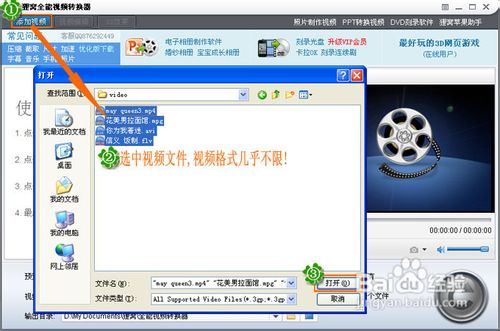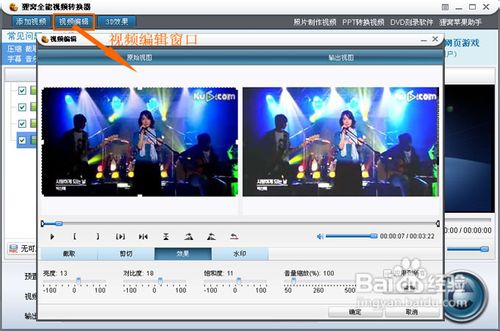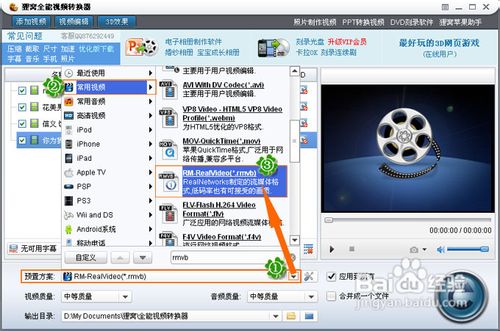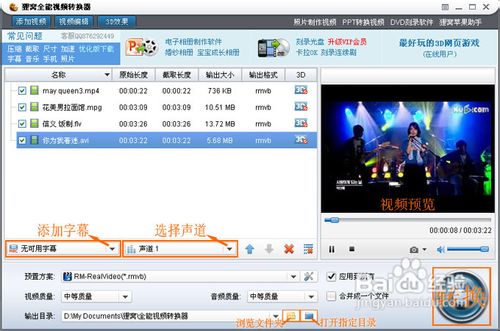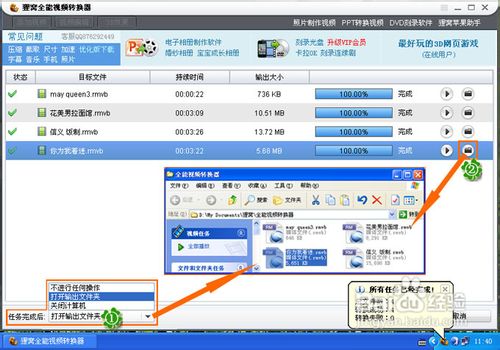rmvb是什么格式,rmvb格式转换器教程
1、运行转换器软件,添加视频文件。步骤是单击初始界面左上方的“添加视频”按钮,将需要转换成rmvb的视频文件全选中(视频格式几乎不限),然后单击“打开”按钮,将文件添加导入到软件上。
2、编辑视频文件。软件的视频编辑功能,选中某一视频文件,然后单击左上方的“视频编辑”按钮,可以进入编辑窗口,分有截取、剪切、效果、水印等选项。如图所示为编辑的效果功能。可以编辑视频的亮度、对比度、饱和度、音量缩放等。编辑完毕后,别忘了单击“确定”保存并返回到主界面。
3、选择输出格式。软件提议矣把噌供有很多类型的输出格式,可根据需要来选择。这里我们将视频转换为rmvb格式。因此步骤是单击预置方案右边的小倒三角,打开上拉菜单,选择常见视频--RM-RealVideo(*.rmvb) RealNetworks 制定的流媒体格式,低码率也有可接受的画质。
4、软件功能设置。软件支持对相应视频文件进行导入字幕的功能,还有选择视频声道,自定义输出目录等功能。在主界面右边的预览窗口中,可以播放选中的视频文件。这个播放窗口也可以做为视频播放器哦。
5、开始转换。单击主界面右下角的圆形“转换”按钮,软件开始运行转换程序。如图所示,是转换进程窗口。可以在“任务完成后:”的选项中,选择“打开输出文件”。就可以在转换完毕后弹出输出文件夹了。
6、“打开输出文件夹”的另一个方式,在转换完成后,单击视频文件所在行最右边的“小文件夹图标”按钮即可。转换完毕!在电脑桌面右下角任务栏中,弹出“所有任务已经完成”的提示语。转换已经完成了。
声明:本网站引用、摘录或转载内容仅供网站访问者交流或参考,不代表本站立场,如存在版权或非法内容,请联系站长删除,联系邮箱:site.kefu@qq.com。
阅读量:56
阅读量:86
阅读量:59
阅读量:92
阅读量:44